Rejoignez-nous tout au long de cet article où nous parlerons de la manière dont Windows se comporte lors de la copie ou du déplacement de données dans le stockage cloud, et comment obtenir la copie avec le comportement souhaité.
L’un des problèmes classiques que nous rencontrons lors de la migration ou de la réplication de données vers un autre serveur ou une autre plateforme est que nous ne trouvons pas toujours ce à quoi nous nous attendions à la fin du processus.
Cela est dû en partie au fait que, selon le support sur lequel nous opérons et selon l’opération que nous effectuons, nous obtiendrons une structure de permissions différente à la destination ; c’est pourquoi, pour éviter les surprises, il est préférable d’utiliser un outil pour effectuer la copie d’informations.
Malgré cela, commençons par examiner comment se comporte la « migration » de fichiers avec les deux modes classiques :
-
- Cut/Paste (Couper/Coller) des fichiers.
- Copy/Paste (Copier/Coller) des fichiers.
REMARQUE : La procédure actuelle a été réalisée sur le système de fichiers NTFS et sur un serveur Windows 2022 virtualisé dans l’infrastructure de Jotelulu. Le comportement devrait être le même sur d’autres systèmes tant que le même système de fichiers est utilisé.
Préparation du laboratoire pour observer comment Windows se comporte lors de la copie ou du déplacement de données dans le stockage cloud.
Pour effectuer les tests, la première étape consiste à provisionner une nouvelle machine dans l’une des abonnements aux serveurs de Jotelulu, puis à créer différents utilisateurs pour pouvoir attribuer des autorisations différentes sur les dossiers et fichiers de l’environnement de test que nous avons créé.
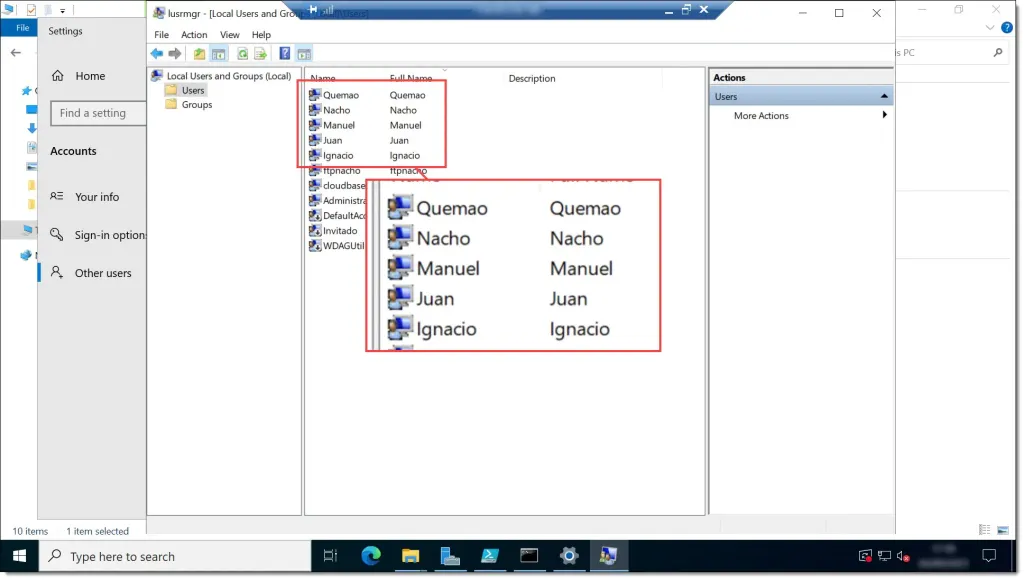
La prochaine étape consistera à créer un stockage en nuage de Jotelulu depuis le tableau de bord d’administration de Jotelulu, et une fois créé, nous partagerons la ressource en autorisant l’accès depuis Windows.
REMARQUE : Dans notre cas, nous allons mapper la ressource, car nous allons effectuer un grand nombre de tests.
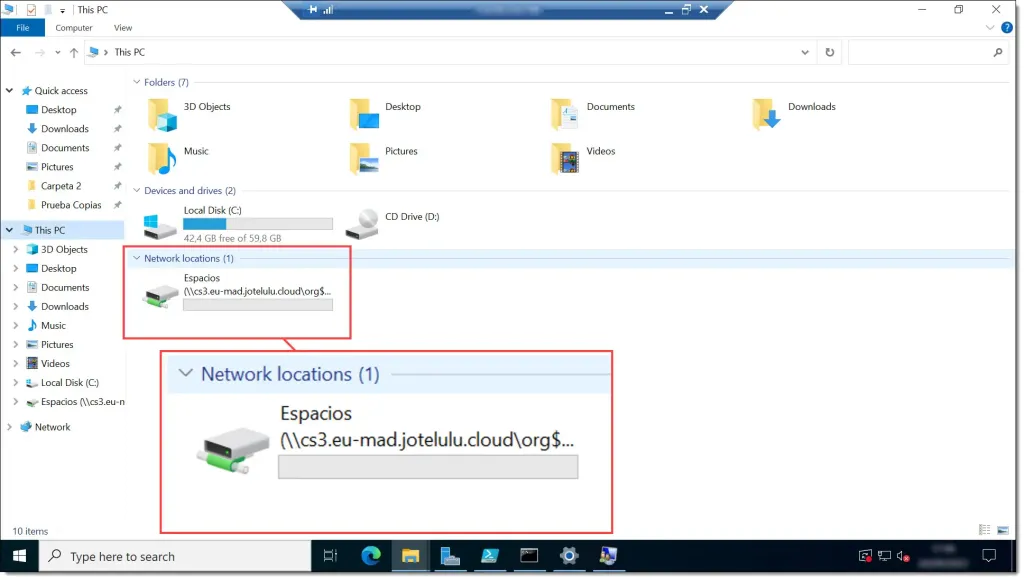
Enfin, nous créerons une structure de dossiers avec deux branches distinctes décrivant des autorisations complètement différentes. Ainsi, nous pourrons observer le comportement des deux options, tant celle de copier que celle de couper.

Testons les options de copier et coller, ainsi que de couper et coller:
Fonction de Cut/Paste (Couper/Coller) de fichiers :
Vérifier le comportement de l’opération de couper et coller des fichiers d’un répertoire initial vers un autre répertoire final, où les répertoires ont des autorisations différentes entre eux, est exactement le même test que celui que nous effectuerons pour tester la procédure de copier et coller, en utilisant un autre répertoire pour vérifier les différences.
En effectuant le test de couper les fichiers et de les déplacer vers le nouveau répertoire à l’aide de l’Explorateur Windows, nous pouvons constater que les autorisations qui étaient présentes dans le répertoire d’origine ont été conservées à la destination, préservant exactement la même structure d’autorisations héritée dans le dossier source.

Outil Robocopy :
En tant qu’alternative à l’utilisation traditionnelle de copier-coller ou de déplacer que nous avons proposée précédemment, nous suggérons l’utilisation de la commande ROBOCOPY.
Robocopy a un mode d’utilisation assez simple et doit être exécuté depuis une fenêtre CMD avec des privilèges. À partir de là, une fois que nous avons des privilèges sur la ressource sur laquelle nous allons opérer, la syntaxe suivante peut être utilisée :
robocopy <source> <destination> <fichiers> <options>
Où :
<source>: Source des fichiers à copier.<destination>: Où les fichiers doivent être copiés.<fichiers>: Les fichiers à copier/déplacer.<options>: Options à appliquer sur les fichiers, par exemple, si vous voulez les copier.
Certaines options intéressantes sont :
/copy:<copyflags>: Spécifie les propriétés du fichier à copier./mov: Déplace les fichiers et les supprime de l’origine./move: Déplace les fichiers et les répertoires et les supprime de l’origine./s: Copie les sous-répertoires.
L’un des avantages de l’utilisation de Robocopy est qu’il permet de reprendre la copie de fichiers après des interruptions réseau.

Conclusions
Comme vous avez pu le constater tout au long de cet article, il est très facile de comprendre comment Windows se comporte lors de la copie ou du déplacement de données dans le stockage cloud, que ce soit en tenant compte de ce que nous avons mentionné ou en configurant votre propre laboratoire pour vous assurer avant d’effectuer les déplacements de données que vous avez en tête.
Comme toujours, nous vous encourageons à effectuer vos propres tests, car cela vous permettra d’internaliser le comportement. Nous vous invitons également à utiliser Robocopy, un outil qui, malgré ses années d’existence, reste extrêmement utile pour le déplacement de données.
N’oubliez pas que vous pouvez consulter d’autres contenus sur les disques ou tout autre sujet en accédant au blog de Jotelulu.
Parmi d’autres sujets, vous y trouverez :
- Qu’est-ce qu’un RAID de disques ?
- Comment détecter les disques défectueux à l’aide d’un script PowerShell.
Merci de nous avoir accompagnés.









